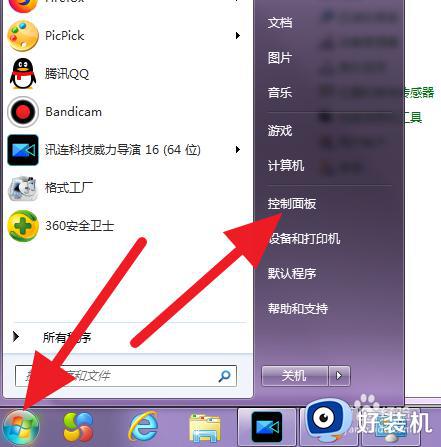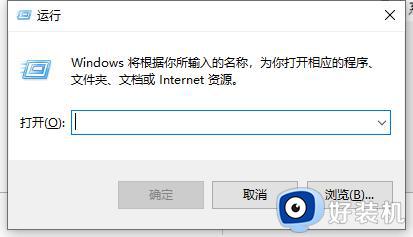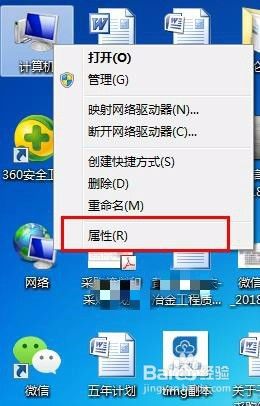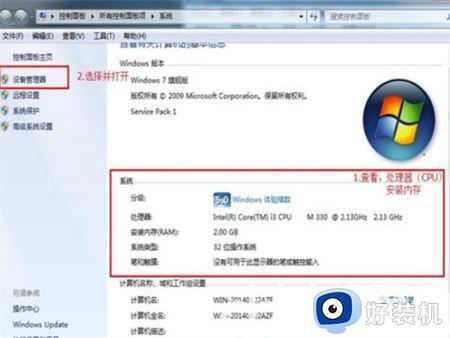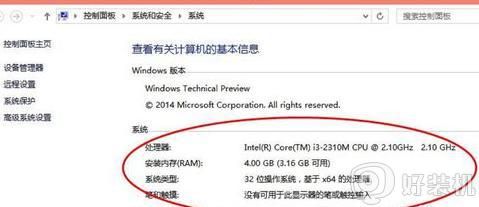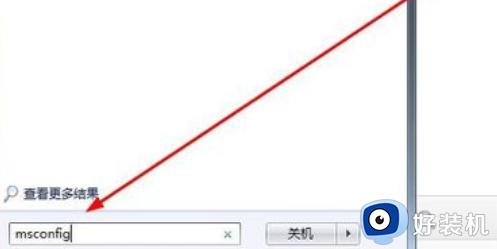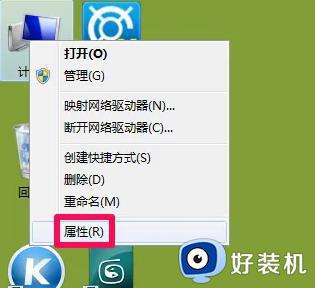win7如何看配置 win7电脑配置信息查看方法
时间:2024-01-20 09:18:55作者:zheng
我们在使用win7电脑的时候可以查看电脑的配置,判断电脑的性能,有些用户就想要查看win7电脑的配置,方便之后升级电脑配置,那么win7电脑配置信息查看方法是什么呢?今天小编就给大家带来win7如何看配置,如果你刚好遇到这个问题,跟着我的方法来操作吧。
推荐下载:电脑公司win7特别版
方法如下:
方法一:
1、点击Windows图标,再点击控制面板
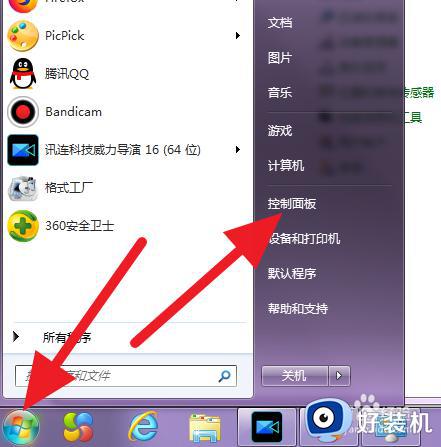
2、点击 系统
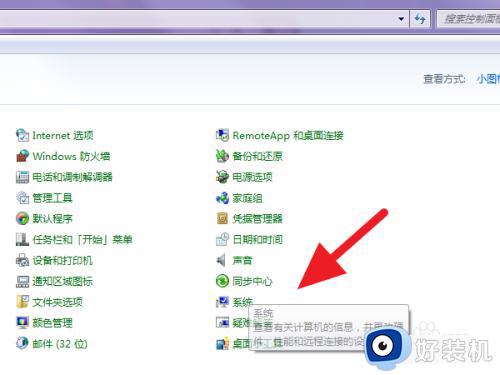
3、点击 设备管理器
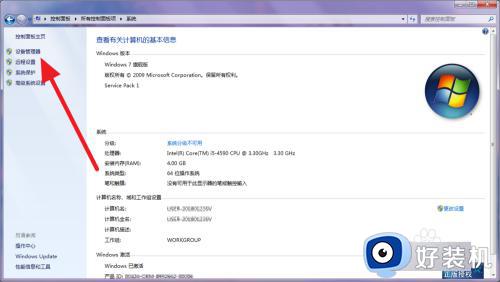
4、这就是硬件的详细信息了
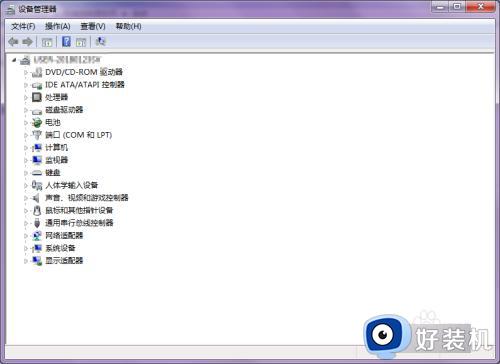
方法二:
1、对着电脑图标,右击属性,弹出上图的设备管理器界面
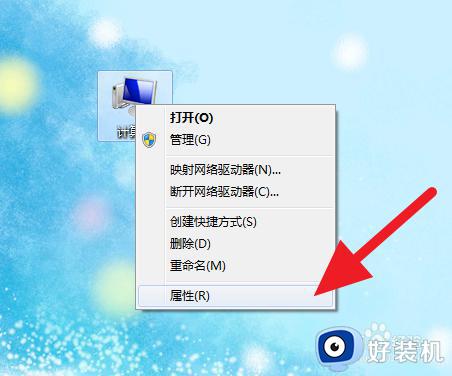
方法三:
1、点击 Windows按钮,然后输入cmd,点击cmd进入命令窗口
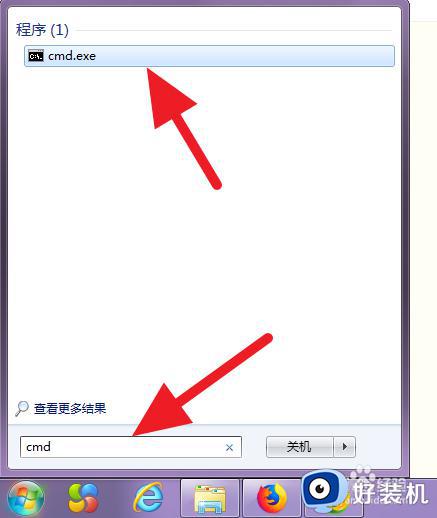
2、在运行框中输入systeminfo
按下回车,出来的信息如下

方法四:
1、点击Windows按钮,然后输入 dxdiag
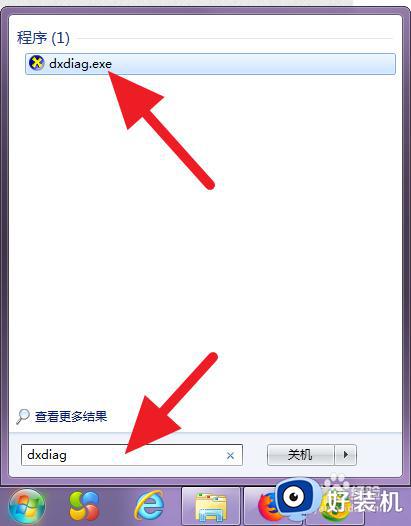
2、这是查看电脑简单配置的方法
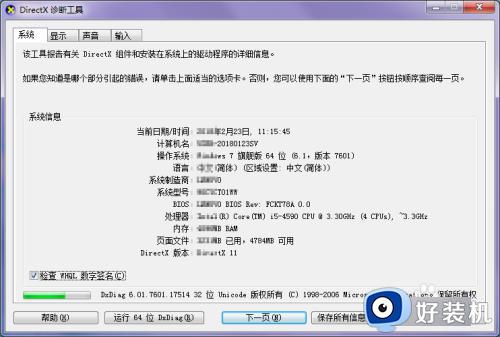
win7如何看配置就为大家介绍到这里了。若是你也遇到同样情况的话,不妨参考本教程操作看看!